Se stai pensando di creare un blog utilizzando Markdown, in questo articolo troverai un’introduzione alla sua sintassi, una panoramica dei migliori editor disponibili e alcune indicazioni pratiche per pubblicare articoli tramite conversioni manuali, plugin per WordPress e i principali generatori di siti statici.
Vantaggi di Markdown
Markdown semplifica notevolmente la formattazione dei contenuti, in quanto gli autori non devono gestire i tag HTML e possono concentrarsi sulla scrittura, evitando distrazioni.
Inoltre, essendo un formato di testo semplice, Markdown si integra perfettamente con i sistemi di versionamento come Git o SVN, rendendo facile tracciare le modifiche nel tempo.
Introduzione alla sintassi Markdown
Markdown consente di usare caratteri speciali per formattare gli articoli del blog.
Ad esempio, è possibile creare un titolo di primo livello inserendo il carattere # all’inizio di una riga.
# Una guida passo dopo passo per creare il tuo primo sito web
Per creare un sottotitolo di un dato livello è sufficiente aggiungere il carattere # più volte all’inizio della riga.
## Scegliere il nome di dominio giusto
Per rendere una frase in grassetto si racchiudono le parole interessate tra due asterischi doppi.
Quando crei il tuo primo sito web, **scegliere il nome di dominio giusto** è uno dei passaggi più importanti. Il tuo nome a dominio rappresenta il tuo marchio ed è la prima cosa che le persone vedranno.
Per creare un link si usa il testo del link tra parentesi quadre seguito dall’URL tra parentesi tonde.
Per maggiori dettagli sulla sintassi Markdown, consulta l’articolo Basic Syntax o la guida Markdown Guide.
Editor
Se intendi scrivere gli articoli al di fuori della piattaforma di blogging, ti serve un editor Markdown. Alcune opzioni popolari sono:
Typora
Typora è un editor Markdown molto diffuso, installabile su qualsiasi sistema operativo.
Ha un’interfaccia minimale e priva di distrazioni: permette di digitare la sintassi Markdown direttamente oppure di selezionare l’elemento Markdown dal menu.
Include funzionalità come:
- anteprima in tempo reale
- importazione ed esportazione
- contatori di parole
- modalità macchina da scrivere
- una barra laterale per gestire i file
- outline del documento
- controllo ortografico
- numerose opzioni per configurare le varianti di Markdown supportate
Dalla pagina di download è possibile ottenere una versione di prova gratuita di 15 giorni oppure acquistare la versione completa.
Visual Studio Code
È semplice usare l’editor open-source di Microsoft come editor Markdown. I passi di base sono:
- creare o aprire un file Markdown;
- abilitare l’anteprima Markdown (ad esempio aprendo l’anteprima affiancata);
- visualizzare la struttura del file nella sezione Outline.
Per funzionalità avanzate, un’estensione come Markdown All in One fornisce scorciatoie da tastiera, supporto per varie varianti di Markdown e altro ancora.
Obsidian
Obsidian è un’app per prendere appunti e gestire conoscenza basata su Markdown, molto popolare negli ultimi anni. È usata da content creator, studenti, scrittori, ricercatori, sviluppatori e project manager.
Offre funzionalità potenti come collegamenti bidirezionali, visualizzazione a grafo, backlink e tagging. Ha però una curva di apprendimento più ripida rispetto agli altri editor menzionati; per iniziare è utile seguire questa guida introduttiva.
Dillinger
Dillinger è un editor Markdown online usato da scrittori, studenti e sviluppatori.
All’apertura della pagina si presenta con un’interfaccia a schermo diviso: il documento Markdown a sinistra e l’anteprima in tempo reale a destra.
Per salvare i documenti su cloud, usa la sezione Services nella barra laterale: è possibile collegare Dropbox, Google Drive, OneDrive e altri servizi. È disponibile anche l’integrazione con GitHub, che consente di inviare i documenti Markdown direttamente a un repository.
Soluzioni tecniche per usare Markdown nel tuo blog
Conversione manuale da Markdown a HTML
Pandoc
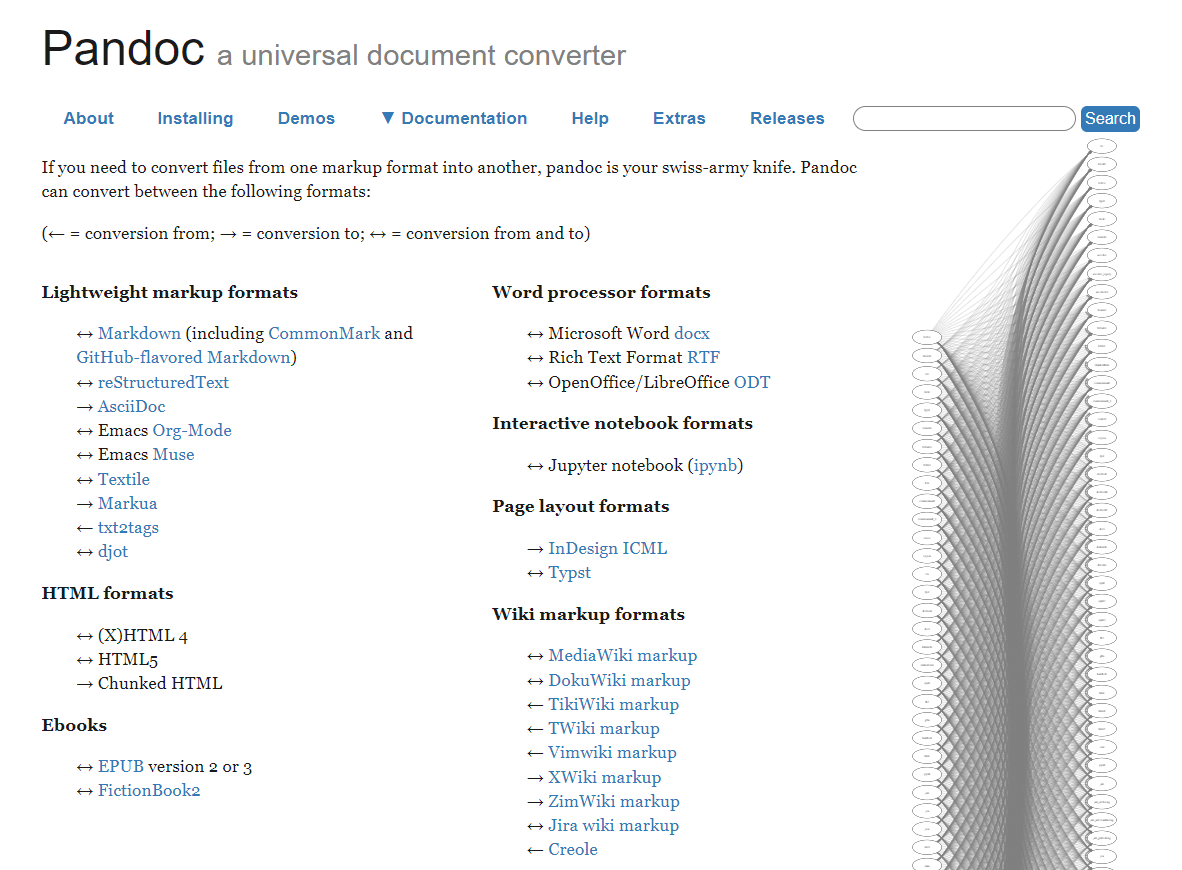
Pandoc è un convertitore di documenti che supporta numerosi formati (tra cui Markdown, HTML, PDF ecc.). Sono disponibili pacchetti per Windows, distribuzioni Linux basate su Debian, macOS, e così via; le istruzioni di installazione si trovano sul sito ufficiale di Pandoc.
Su alcune distribuzioni Linux (per esempio Fedora) Pandoc può essere disponibile direttamente nei repository della distribuzione, evitando il download dal sito.
Per verificare se Pandoc è installabile tramite il gestore pacchetti della tua distribuzione puoi controllare le informazioni del pacchetto.
https://pandoc.org/
Se è presente, procedi con l’installazione tramite il gestore pacchetti appropriato e inserisci la password quando richiesto.
sudo dnf install pandoc
Una volta installato, Pandoc permette di convertire documenti Markdown in HTML specificando il formato di input e di output, il nome del file di destinazione e, se lo desideri, un file CSS da includere nell’HTML generato.
pandoc -f markdown -t html5 -o output.html input.md -c style.css
Dopo la conversione, il file HTML risultante può essere caricato sul tuo blog via FTP o con qualunque modalità di deployment usi normalmente.
Convertire documenti Markdown direttamente in WordPress
Molti amministratori di siti valutano il passaggio a piattaforme “Markdown-first”, ma spesso non è necessario: WordPress offre ottimi strumenti per lavorare con Markdown.
Ultimate Markdown
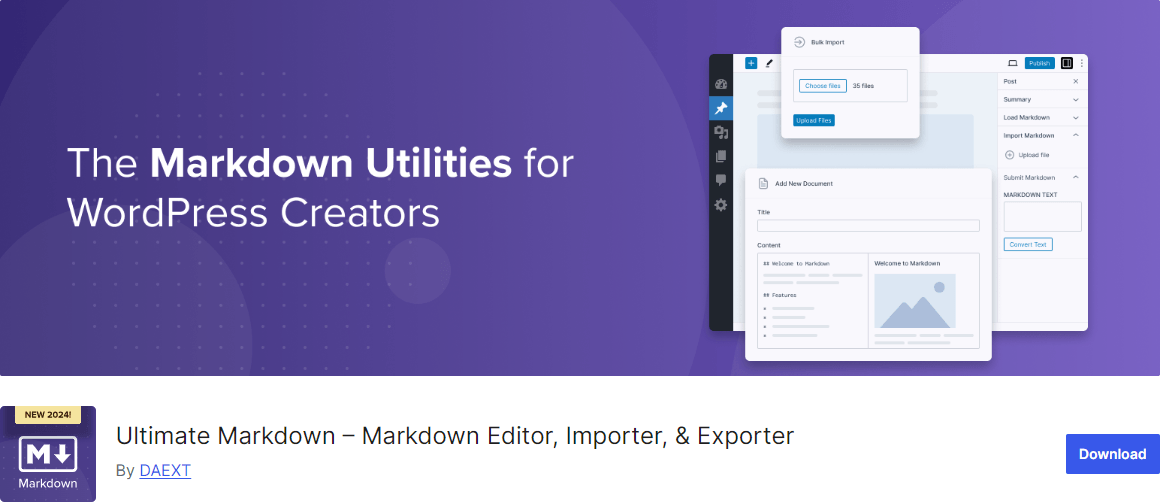
Con Ultimate Markdown è possibile convertire documenti Markdown in articoli di WordPress sfruttando funzionalità dedicate dell’editor.
Dopo aver installato il plugin dalla sezione Plugin di WordPress, crea un nuovo post e apri la sezione Importa Markdown nella barra laterale. Da lì puoi caricare il file Markdown che desideri trasformare in un articolo.

Il plugin importerà il contenuto direttamente nell’editor a blocchi. Anche i campi Front Matter sono supportati, così puoi configurare i metadati dell’articolo.
È prevista anche una funzionalità di importazione in blocco per convertire più documenti Markdown contemporaneamente.
Per informazioni più dettagliate sulle funzionalità del plugin, consulta la pagina dedicata a Ultimate Markdown sul nostro sito.
Jetpack
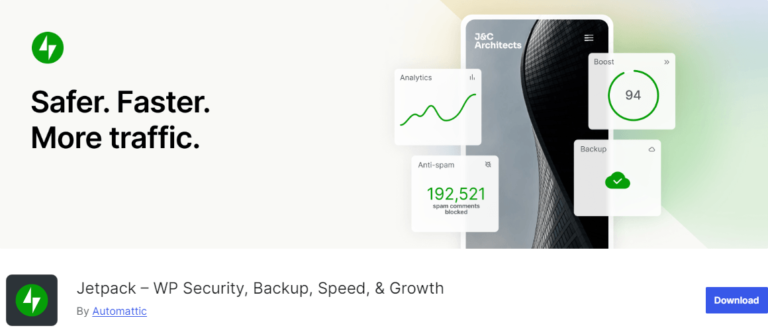
Jetpack, il noto plugin sviluppato da Automattic, consente di scrivere post utilizzando la sintassi Markdown. Nelle impostazioni, nella sezione Composing, abilita l’opzione per scrivere articoli o pagine in testo semplice con sintassi Markdown. Dopo l’attivazione, il plugin riconosce automaticamente la sintassi e converte gli elementi in HTML al momento della pubblicazione.
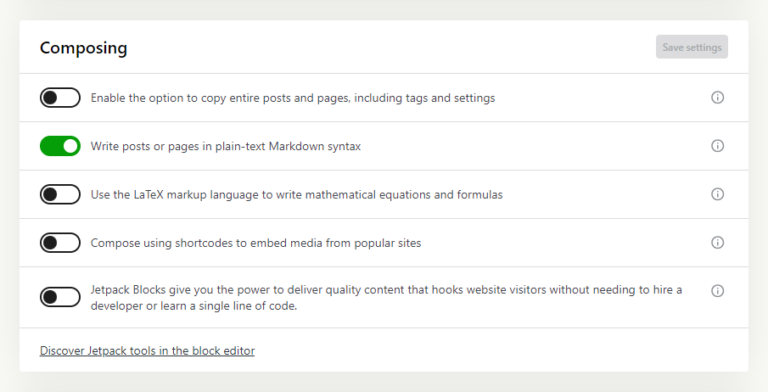
Usare un generatore di siti statici
I generatori di siti statici trasformano i file di contenuto (come quelli in formato Markdown) in pagine HTML pronte all’uso. I siti generati in questo modo sono precompilati, si caricano rapidamente e offrono vantaggi in termini di sicurezza rispetto alle soluzioni dinamiche.
Vediamo come usare due dei software più diffusi in questa categoria.
Jekyll
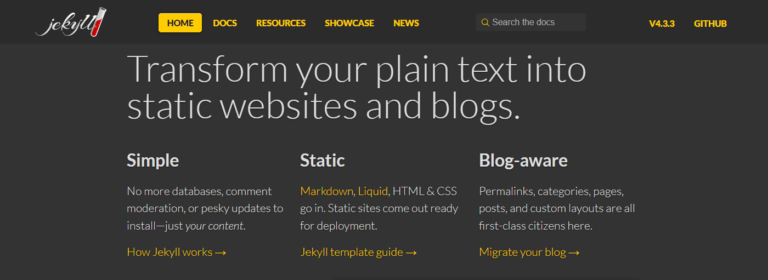
Jekyll è un generatore di siti statici basato su Ruby (distribuito come gem Ruby). Per utilizzarlo è necessario installare Ruby e i pacchetti richiesti dalla tua piattaforma.
sudo dnf install ruby ruby-devel openssl-devel redhat-rpm-config gcc-c++ @development-tools
Dopo l’installazione dei prerequisiti, si installano Jekyll e Bundler come gem Ruby.
gem install bundler jekyll
A questo punto è possibile creare un nuovo sito locale, configurarne le impostazioni principali modificando il file _config.yml (per titolo, descrizione, base URL, ecc.).
title: My Blog
description: My personal blog built with Jekyll
baseurl: "/"
E aggiungere i post nella cartella _posts, includendo in ciascun file i metadati Front Matter.
---
layout: post
title: "My First Post"
date: 2024-09-04 12:00:00
categories: blog
---
## Example Heading
Example content.
* Item 1
* Item 2
* Item 3
Crea il sito:
bundle exec jekyll serve
Per visualizzare il sito localmente si usa il comando di servizio che genera il sito nella cartella _site e mette a disposizione un URL locale per la preview.
Ogni volta che aggiungi nuovi post o modifichi la configurazione dovrai rilanciare la build per rigenerare i file statici.
Per maggiori informazioni consulta la documentazione ufficiale di Jekyll, inclusa la pagina dedicata ai requisiti di installazione.
Hugo
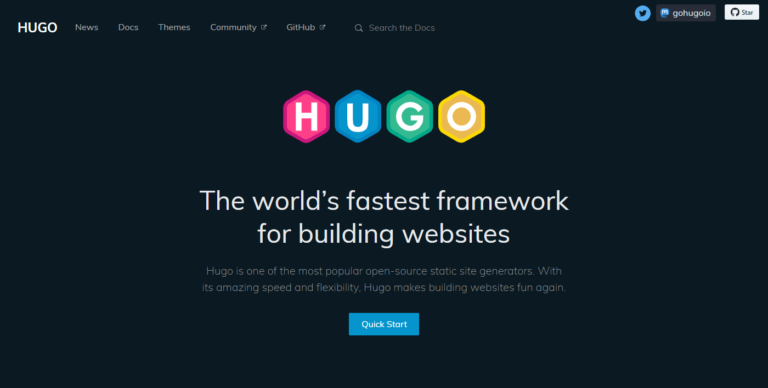
Hugo è un generatore di siti statici scritto in Go; è apprezzato per la sua rapidità di build ed è adatto anche a siti di grandi dimensioni.
Su Windows si può scaricare l’eseguibile dalle release GitHub di Hugo e aggiungerlo al PATH. Su Linux il metodo di installazione dipende dalla distribuzione. Nel mio ambiente di test ho potuto installare Hugo semplicemente con questo comando.
dnf install hugo
in alcuni casi Hugo è disponibile direttamente nel repository della distribuzione e può essere installato tramite il gestore pacchetti.
Con questo comando puoi creare un nuovo sito:
hugo new site myblog
Questo comando serve per creare un nuovo articolo.
hugo new posts/my-first-post.md
Avvia il server di sviluppo:
hugo server
Questo ultimo comando permette di generare il sito nella directory pubblica:
hugo
Con Hugo puoi creare un nuovo sito, aggiungere i post (file in formato Markdown) e avviare il server di sviluppo per generare e visualizzare il sito in locale. Il comando di build produce i file statici nella cartella public, pronti per essere pubblicati su qualsiasi server web con il metodo di deploy che preferisci.

